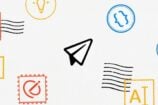Tout gamer qui joue à des jeux en ligne a besoin d’un système de messagerie écrite et vocale au top. Dans ce domaine, on ne fait pour l’instant pas mieux que Discord, devenu une référence pour n’importe qui a besoin de communiquer sur un jeu ou de se tenir au courant d’événements grâce à ses fameux canaux. Mais il existe un énorme point noir à l’utilisation du service : son intégration sur consoles.
En effet, Discord est encore très affilié à l’écosystème PC, et pour cause, l’utiliser sur console est tout simplement impossible. Il y a quelques mois, PlayStation annonçait racheter le service afin de l’intégrer nativement sur ses appareils, mais il semble que ce soit Xbox qui ait sauté le pas le premier avec une mise à jour importante. Les joueurs ayant rejoint l’écurie verte peuvent désormais utiliser Discord directement sur leur console, et ce officiellement après une phase de test exclusive aux membres du programme Insiders. Voici donc la marche à suivre pour y accéder, qui diffère légèrement de celle précédemment communiquée.
Comment configurer Discord sur Xbox ?
Tout d’abord, il est bon de mentionner que c’est avant tout l’aspect vocal de Discord qui a été intégré à la console. Les joueurs peuvent désormais utiliser des canaux vocaux et les appels de groupes tout en profitant de leur partie. Vous avez donc accès à tous les paramètres associés aux sons et aux appels directement sur votre Xbox, et vous pouvez également afficher les participants d’un appel ou encore visualiser les voix actives.
Pour ce faire, vous devez déjà disposer d’un compte Discord. Si ce n’est pas le cas, vous pouvez en créer un en cliquant juste ici. Vous devez ensuite l’associer à votre console en vous rendant dans les paramètres, sous l’onglet Profil et systèmes, puis Comptes et enfin Comptes sociaux liés. S’affiche alors une liste de réseaux, dont fait maintenant partie Discord. Cliquez sur l’icône correspondante et suivez les instructions.
À noter que pour utiliser Discord sur Xbox il vous faudra impérativement l’application bureau ou mobile. Si vous souhaitez profiter d’un appel directement sur Xbox, il faudra d’abord passer par l’application, puis cliquez sur Transférer l’appel, représenté avec une icône de smartphone caché par une manette. Suivez une nouvelle fois les instructions et le tour est joué. La marche à suivre est encore un peu compliquée pour le moment, mais on espère qu’une prochaine mise à jour viendra corriger les défauts de cette première intégration.
🟣 Pour ne manquer aucune news sur le Journal du Geek, abonnez-vous sur Google Actualités et sur notre WhatsApp. Et si vous nous adorez, on a une newsletter tous les matins.